
В жизни практически любого современного человека хотя бы раз, но возникает необходимость сделать сброс смартфона до заводских настроек. Причины бывают абсолютно разные — аппарат может заглючить или его надо подготовить к продаже. Hard Reset на Samsung Galaxy A50 может сделать абсолютно любой из Вас — для этого не надо каких-то специфических знаний, всё просто и доступно. Я покажу Вам два способа сбросить настройки телефона Самсунг А50, которые нам предоставляем производитель — через операционную систему или с помощью инженерного меню. Погнали!
Подготовка телефона к сбросу настроек
Перед тем, как сделать хард ресет Самсунга, Вам нужно сохранить всю важную информацию, которая на нём есть, иначе Вы их попросту лишитесь.
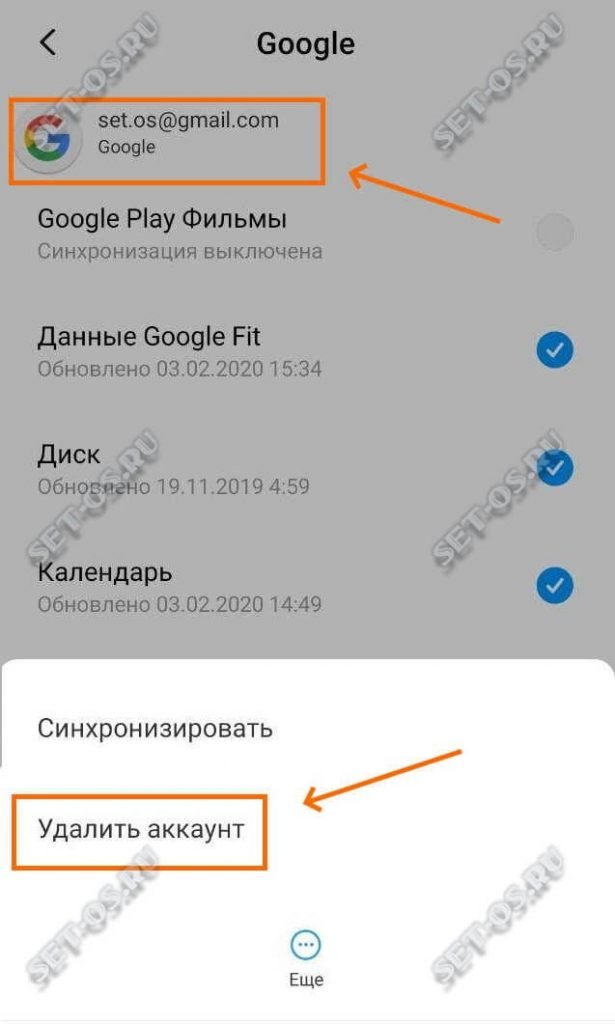
Так же, я бы посоветовал обязательно удалить с устройства профиль Google, который на нём заведён. Тут вся соль в том, что на последних версиях Андроид используется новая система безопасности, направленная против воровства аппаратов. Если сбросить настройки Samsung A50 не отвязывая аккаунт Гугл, то после он будет требовать ввод пароля. Если вы его забыли, то это будет катастрофа — загрузиться в нормальный режим телефон не сможет. Помочь сможет только сервисный центр и то, только после предъявления документов, подтверждающих покупку.
Сброс настроек через интерфейс One UI
Самый простой способ «обнулить» смартфон до заводского состояния, например, перед продаже — это воспользоваться способом, встроенным в фирменную оболочку Samsung One UI. Делается это так:
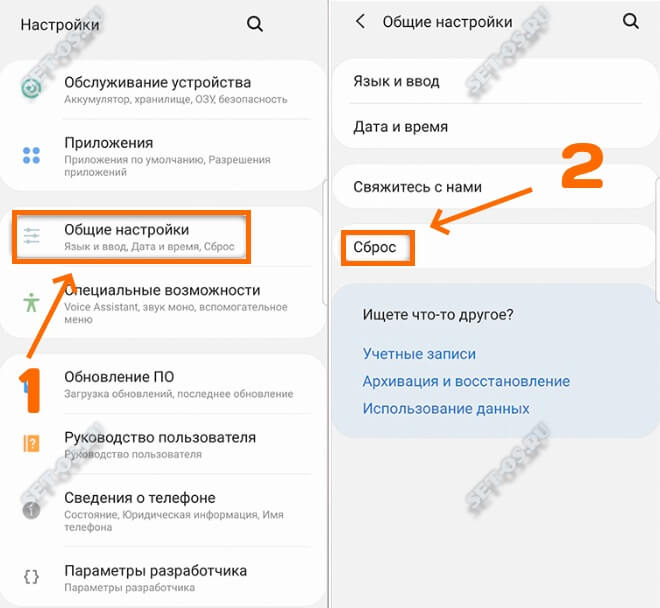
Открываем настройки смартфона, заходим в раздел «Общие настройки» >> «Сброс» >> «Сброс данных»:
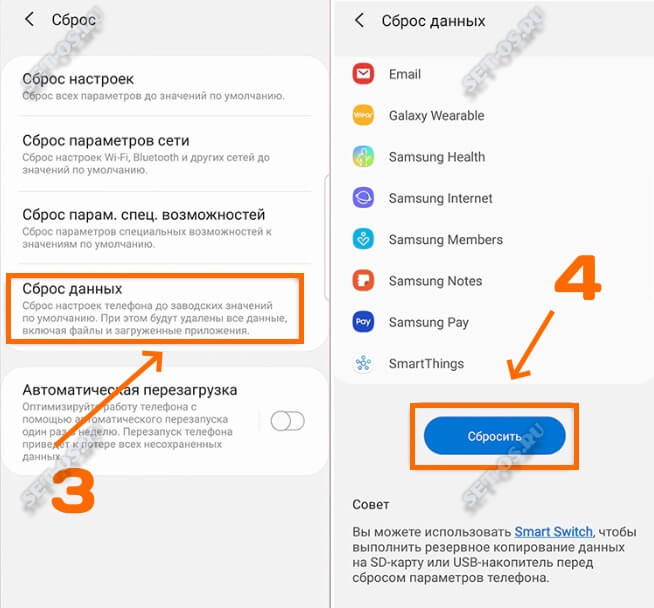
В последнем меню находим кнопочку «Сбросить» и нажимаем её. После этого смартфон ещё раз спросит уверены ли мы в своих действиях и точно ли желаем выполнить намеченное. Соглашаемся и ждём. Вся процедура занимает в среднем 10-15 минут.
Wipe data на Samsung
Этот способ поможет сбросить Самсунг А50 до заводских настроек в тех случаях, когда телефон не загружается в обычное рабочее состояние. Например, после попытки получения Root или установки какого-нибудь «кривого» приложения. Помочь в этом случае может так называемый «Вайп». Выполняется он так:
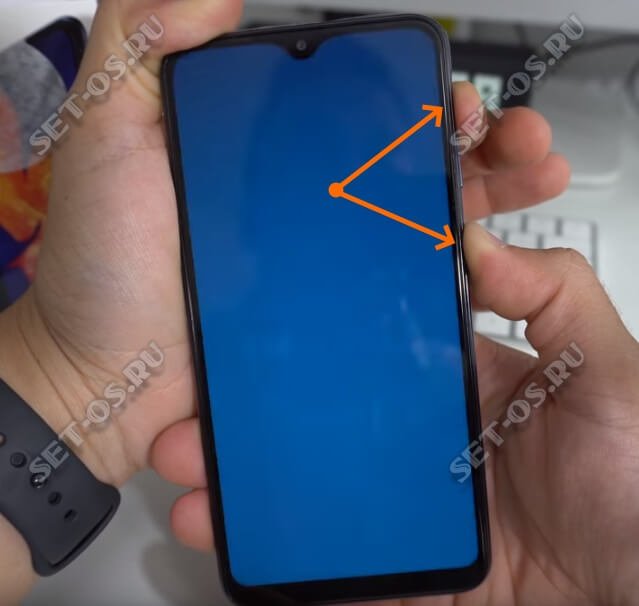
Первым делом, надо зайти в инженерное меню. Для этого выключите полностью смартфон. Затем нажмите одновременно кнопку уменьшения громкости и кнопку включения. Держать надо примерно 7-10 секунд. Сначала загорится логотип и как только экран погаснет — можно отпускать кнопки.
Далее должно появится инженерное меню Самсунг А50. Перемещаться по меню можно с помощью кнопок громкости. Нам надо выбрать пункт Wipe data / factory reset и нажать на кнопку включения, чтобы зайти в раздел:
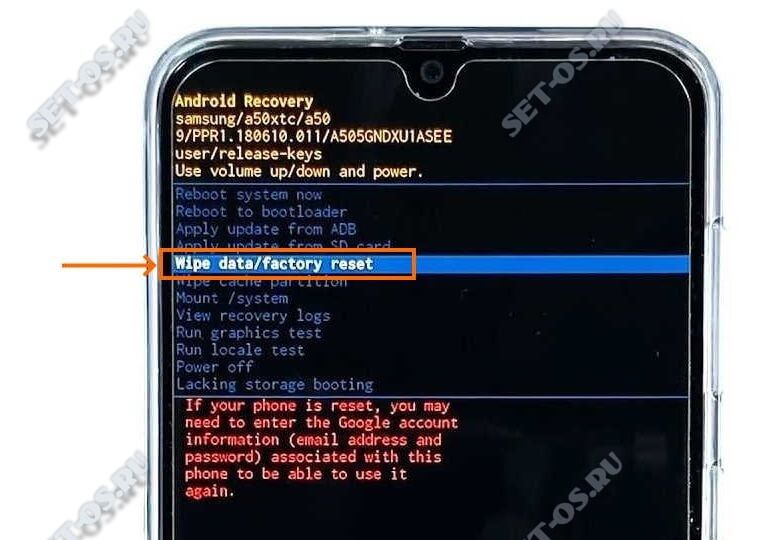
В следующем меню надо выбрать пункт Yes и снова подтверждаем выбор кнопкой «Power».
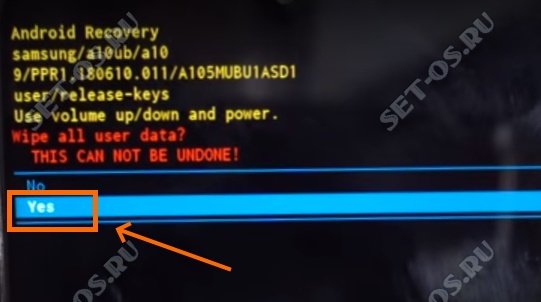
Экран должен мигнуть черным и после этого Вы снова окажетесь в основном меню. Теперь надо выбрать пункт Reboot system now, чтобы перезагрузить аппарат.

Дальше можно положить свой Samsung Galaxy A50 на стол и идти пить чай — ближайшие 10 минут он будет переустанавливать систему и стирать старые данные. Удачи!
На чтение 5 мин. Просмотров 6.7k. Опубликовано 24.04.2021
Знание, как выполнить полный сброс настроек на вашем Galaxy A50, может пригодиться, когда у вас возникнут проблемы. Аппаратный сброс, широко известный как сброс к заводским настройкам, является важным решением, которое обычно выполняется, когда все основные шаги по устранению неполадок были исчерпаны. Вы должны прибегать к этому решению только в том случае, если считаете, что проблема связана с программным обеспечением. Сброс к заводским настройкам не решит проблем с оборудованием, например, если вы столкнулись с плохим экраном или сломанной материнской платой. Многие пользователи Android рассматривают сброс настроек к заводским настройкам как всемогущее решение, которое может решить весь спектр проблем. Дело в том, что это ограничивается только возвратом настроек программного обеспечения к заводским значениям. Хотя это обычно эффективно для исправления низкоуровневых ошибок, полный сброс вообще не может решить проблемы с кодированием или программированием.
Есть три способа выполнить полную перезагрузку вашего Galaxy A50. В этом руководстве мы покажем вам, как выполняется каждый из них.
Прежде чем продолжить, мы хотим напомнить вам, что если вы ищите решения вашей собственной проблемы #Android, вы можете связаться с нами, используя ссылку внизу этой страницы. Описывая вашу проблему, будьте как можно более подробными, чтобы мы могли легко найти подходящее решение. Если можете, включите точные сообщения об ошибках, которые вы получаете, чтобы дать нам представление, с чего начать. Если вы уже попробовали несколько шагов по устранению неполадок, прежде чем отправлять нам электронное письмо, обязательно укажите их, чтобы мы могли пропустить их в наших ответах.
Содержание
- Метод 1. Как выполнить полный сброс Samsung Galaxy A50 через меню настроек
- Метод 2: как выполнить полный сброс на Samsung Galaxy A50 с помощью аппаратных кнопок
- Метод 3: Как выполнить полный сброс Samsung Galaxy A50 с помощью Find My Mobile
Метод 1. Как выполнить полный сброс Samsung Galaxy A50 через меню настроек
Это самый простой способ стереть данные с вашего Galaxy A50. все, что вам нужно сделать, это зайти в меню «Настройки» и выполнить следующие действия. Мы рекомендуем этот метод, если у вас нет проблем с переходом в меню «Настройки».
- Создайте резервную копию своих личных данных и удалите свою учетную запись Google.
- Откройте приложение “Настройки”.
- Прокрутите на и коснитесь Общее управление.
- Коснитесь Сброс.
- Выберите Сброс заводских данных из заданных параметров.
- Прочтите информацию, затем коснитесь Выполните сброс, чтобы продолжить.
- Нажмите «Удалить все», чтобы подтвердить действие.
Метод 2: как выполнить полный сброс на Samsung Galaxy A50 с помощью аппаратных кнопок
Если ваш случай таков, что телефон не загружается или загружается, но меню настроек недоступно, этот метод может быть полезен. Во-первых, вам необходимо загрузить устройство в режим восстановления. Как только вы успешно войдете в Recovery, это время, когда вы начнете правильную процедуру общего сброса. Вам может потребоваться несколько попыток, прежде чем вы сможете получить доступ к Recovery, так что наберитесь терпения и попробуйте еще раз.
- Если возможно, заранее создайте резервную копию ваших личных данных. Если ваша проблема мешает вам сделать это, просто пропустите этот шаг.
- Кроме того, вы хотите удалить свою учетную запись Google. Если ваша проблема мешает вам сделать это, просто пропустите этот шаг.
- Выключите устройство. Это важно. Если вы не можете выключить его, вы никогда не сможете загрузиться в режиме восстановления. Если вы не можете регулярно выключать устройство с помощью кнопки питания, подождите, пока батарея телефона не разрядится. Затем зарядите телефон в течение 30 минут перед загрузкой в режим восстановления.
- Одновременно нажмите и удерживайте кнопку увеличения громкости и кнопку Bixby.
- Еще удерживая клавиши увеличения громкости и Bixby, нажмите и удерживайте кнопку питания.
- Появится экранное меню восстановления. Увидев это, отпустите кнопки.
- Нажимайте кнопку уменьшения громкости, пока не выделите «Wipe data/factory reset».
- Нажмите кнопку питания, чтобы выбрать «Очистить данные/восстановить заводские настройки».
- Используйте уменьшение громкости, чтобы выделить Да.
- Нажмите кнопку питания, чтобы подтвердить сброс настроек.
Метод 3: Как выполнить полный сброс Samsung Galaxy A50 с помощью Find My Mobile
Find My Mobile – это собственная служба Samsung, которая позволяет владельцам устройств Samsung удаленно отслеживать свое устройство, разблокировать экран, резервное копирование данных, блокировка доступа к Samsung Pay или удаление всех данных (сброс к заводским настройкам). Шаги по очистке устройства с помощью Find My Mobile очень просты. Однако важно сначала убедиться, что вы настроили его. Вы не сможете использовать сервис Find My Mobile, если не активировали его на устройстве перед тем, как потерять его.
Если вы впервые пользуетесь этой услугой, вот что вам нужно do, чтобы настроить его:
- Откройте приложение “Настройки”.
- Коснитесь значка “Биометрия и безопасность”.
- Перейдите в «Найти мой мобильный».
- Нажмите «Учетная запись Samsung».
- Введите данные своей учетной записи Samsung.
Мы предполагаем, что у вас уже была учетная запись Samsung, созданная до этого. Если у вас его нет, обязательно сначала создайте учетную запись Samsung. Затем используйте свою информацию, чтобы включить функцию «Найти мой мобильный».
В будущем, если вы потеряете свой телефон и захотите удалить его данные удаленно, вот что нужно сделать:
- На своем компьютере перейдите на сайт Find My Mobile: https://findmymobile.samsung.com.
- Войдите в систему, используя учетные данные своей учетной записи Samsung. Информация должна быть такой же, как та, которую вы использовали на телефоне.
- После входа в систему просто нажмите значок «Стереть данные», чтобы начать сброс настроек к заводским.
- Будет показано предупреждение, спрашивающее вас, хотите ли вы продолжить, поэтому просто нажмите УДАЛИТЬ.
Аппаратный сброс, также известный как сброс к заводским настройкам или общий сброс, — это восстановление устройства до состояния, в котором оно находилось при выходе с завода. Все настройки, приложения и данные, добавленные пользователем, удаляются. Этот термин часто используется в отношении смартфонов и планшетов, но портативные и настольные компьютеры, а также большинство других электронных устройств обычно можно восстановить до заводских условий.
Сброс к заводским настройкам может быть выполнен с помощью различных процедур, в зависимости от конкретного устройства, или может быть доступен как функция устройства или операционной системы. Например, Android Factory Reset — это функция, которая стирает все настройки, пользовательские данные, сторонние приложения и связанные данные приложений из внутренней флеш-памяти устройства Android. Наиболее распространенные причины для восстановления заводских условий — это исправить неисправное устройство или удалить пользовательские данные перед продажей или иным способом утилизации устройства или его возврата производителю.

Здесь, в этом руководстве, мы рассмотрели метод выполнения заводского или основного сброса на Galaxy A50 за очень простые шаги.
Оглавление
- 1 Когда следует выполнять полную перезагрузку устройства?
- 2 Действия по выполнению заводских или общих сбросов на Galaxy A50
- 2.1 В меню настроек:
- 2.2 Из режима восстановления:
- 3 Вывод
Когда следует выполнять полную перезагрузку устройства?
Вам не нужно регулярно сбрасывать настройки телефона до заводских. Сброс к заводским настройкам приведет к удалению всех добавленных данных с вашего телефона, и вам может быть сложно снова настроить телефон так, как вам нравится.
Со временем данные и кеш на вашем телефоне могут накапливаться, что делает необходимым сброс. Лучший способ избавиться от необходимости выполнять сброс к заводским настройкам и обеспечить бесперебойную работу телефона — это просто перезагружать телефон несколько раз в неделю и регулярно очищать кеш.
Сброс к заводским настройкам можно и нужно использовать для удаления стороннего приложения, его настроек или пользовательских настроек, которые мешают работе нормальная работа телефона, особенно если безопасный режим невозможен или иным образом не дает желаемого результата.
Действия по выполнению заводских или общих сбросов на Galaxy A50
Отказ от ответственности
Сброс до заводских настроек удалит все, поэтому вы хотите убедиться, что вы создали копию своих данных, таких как фотографии, видео, документы, тексты и т. Д. раньше времени.
В меню настроек:
- Откройте настройки из панели запуска.
- Прокрутите и коснитесь Общее управление.
- Коснитесь Сбросить.
- Выберите Сброс заводских данных.
- Нажмите «Сброс», чтобы продолжить.
- Нажмите «Удалить все», чтобы подтвердить действие.
Из режима восстановления:
Если вы не знаете, что такое восстановление, первое, что звонит загрузчик, — это восстановление. Режим восстановления — это специальный загрузочный раздел, в котором установлено приложение для восстановления. И вы можете исправить некоторые проблемы с телефоном.
- Выключи свой телефон.
- Как только он выключен. Одновременно нажмите и удерживайте кнопку питания / Bixby и уменьшения громкости, пока не появится логотип Android.
- Когда появится зеленый логотип Android, отпустите обе кнопки.
- Появится меню экрана восстановления.
- Нажимайте кнопку уменьшения громкости, пока не выделите «Wipe data / factory reset».
- Нажмите кнопку питания, чтобы выбрать «Wipe data / factory reset».
- Используйте уменьшение громкости, чтобы выделить Да.
- Нажмите кнопку питания, чтобы подтвердить действие по очистке данных телефона.
Вывод
Вот и все, это был самый простой способ выполнить заводской или общий сброс на Galaxy A50. Внимательно следуйте им, чтобы воспользоваться всеми преимуществами функции вашего Galaxy A50.
У вас возникли проблемы или проблемы с вашим Galaxy A50? Тогда не о чем беспокоиться, у нас есть статья, посвященная проблемам и руководствам по OnePlus 8 Pro. Здесь Руководство по устранению неполадок Galaxy A50.
У вас есть устройство Galaxy или какое-либо устройство Android, и вам нужны такие простые уроки? Тогда следите за обновлениями Советы и приемы GetDroidTips для Android столбец, потому что скоро появятся многие простые учебники по Galaxy.
Если у вас есть какие-либо вопросы по этому поводу, раздел комментариев всегда доступен для вас.
Руководство по устранению неполадок Galaxy A50
- Исправить проблему Whatsapp на Galaxy A50: ошибка остановки / сбоя
- Почему приложение «Мой телефон по умолчанию» дает сбой на Galaxy A50? Как исправить?
- После обновления мой Galaxy A50 Gmail вылетает случайным образом: как исправить?
- Google Chrome остановил ошибку на моем Galaxy A50: как исправить на Galaxy A50?
- После обновления на моем Galaxy A50 отображается ошибка системного интерфейса: как исправить?
- Исправить ошибку обнаружения влаги на Samsung Galaxy A50
Привет, я Шекхар Вайдья, блогер, ученик, изучающий CS и программирование.
Если ваш смартфон Samsung Galaxy A50 работает очень медленно, зависает, вы хотите обойти блокировку экрана, или у вас заполнена память, и вы хотите все стереть, или вы хотите продать его или подарить, и вы хотите, чтобы никто не мог получить доступ к вашим файлам и паролям, вы можете сделать сброс до заводских настроек, чтобы все стало как в первый день после покупки.
Далее мы объясним, как сделать хард ресет на Samsung Galaxy A50, чтобы стереть всю информацию и сделать его абсолютно чистым, как из магазина.
Перед выполнением сброса к заводским настройкам мы рекомендуем удалить все учетные записи на устройстве, особенно отвязать учетную запись Google, если вы собираетесь продать, подарить или отдать свой Galaxy A50. Таким образом, мы избежим проблем для нового пользователя, поскольку некоторые современные устройства включают функцию FRP или Factory Reset Protection, которая запрашивает ту же учетную запись Google, с которой Самсунг был первоначально настроен при восстановлении устройства.
Следует помнить, что при сбросе или возврате к заводским настройкам сотового телефона удаляется все его содержимое, поэтому перед этим необходимо сделать резервную копию данных, если вы не хотите потерять все.
Следует помнить, что при перезагрузке или возврате к заводскому состоянию с мобильного устройства удаляется все его содержимое, поэтому перед этим необходимо сделать резервную копию данных, если вы не хотите потерять все.
Существует два способа выполнить сброс настроек на Samsung Galaxy A50 – один через настройки мобильного телефона, а другой, более полный, из режима восстановления.
Содержание
- Сброс к заводским настройкам через меню Samsung Galaxy A50
- 1- Первый шаг:
- 2- Второй шаг:
- 3- Третий шаг:
- 4- Четвертый шаг:
- 5- Пятый шаг:
- 6- Шестой шаг:
- 7- Седьмой шаг:
- 8 – Восьмой шаг:
Сброс к заводским настройкам через меню Samsung Galaxy A50
Если вы хотите сделать сброс настроек, чтобы вернуть Samsung Galaxy A50 к заводскому состоянию, вам нужно выполнить следующие шаги:
Примерное время н выполнение: 5 минут.
1- Первый шаг:
Войдите в меню настроек вашего Samsung – это значок шестеренки. Если вы не видите его на главном экране, проведите вверх от нижней части экрана и убедитесь, что он там есть.
![]()
2- Второй шаг:
Прокрутите настройки Samsung Galaxy A50 до самого низа, где вы увидите раздел “О телефоне”, нажмите эту кнопку, чтобы продолжить.

3- Третий шаг:
Если вы видите раздел под названием “Дополнительно”, нажмите на него, чтобы отобразить расширенные параметры Samsung Galaxy A50. В противном случае прокрутите вниз, пока не увидите “Ищете что-то еще?” и нажмите на кнопку “Сброс”.

4- Четвертый шаг:
Появится несколько вариантов сброса Samsung Galaxy A50, первый под названием “Сброс настроек” сбрасывает настройки по умолчанию, это более простой и менее глубокий сброс. Метод полного удаления всего содержимого с Galaxy A50 – это “Factory data reset” (Сброс к заводским настройкам), нажмите на эту опцию, чтобы продолжить.

5- Пятый шаг:
Появится список всех данных, которые будут удалены с Samsung Galaxy A50, и приложений, которые будут деинсталлированы. Прокрутите вниз, пока не найдете кнопку “Сброс”, и нажмите ее, чтобы продолжить процесс.

6- Шестой шаг:
При необходимости введите графический пароль или введите пароль разблокировки экрана или PIN-код, чтобы продолжить.

7- Седьмой шаг:
Появится второе подтверждающее сообщение о том, что вся информация, хранящаяся на Samsung Galaxy A50, и все загруженные приложения будут удалены, и напоминание о том, что это действие нельзя отменить. Если вы согласны, нажмите кнопку “Удалить все”.

8 – Восьмой шаг:
Ваше устройство Galaxy A50 от Samsung перезагрузится и запустится в течение нескольких минут, одновременно восстанавливая заводское состояние устройства и оптимизируя приложения, предустановленные в операционной системе Андроид.

Сброс самсунга а50 до настроек с завода необходимо, если вы хотите продать или работал так, как он был на момент покупки.
Иногда вам просто нужно избавиться от всех ваших личных данных с телефона тогда это удачный способ очистки.
Эта опция позволяет вам привести телефон в первоначальное состояние нет фотографий, нет личных документов, ничего, что вы имели.
ПРИМЕЧАНИЕ: если решитесь вернуть все заводские настройки, то собранные за время использования данные, включая информацию о ходе игры, будут удалены поэтому позаботьтесь о них, иначе пропадут безвозвратно.
Первый способ через внутренние настройки и делать это можно по-разному. Мне кажется, проще всего через поиск.
Для этого открываем настройки и пишем в поиске «Сброс». Вам откроется несколько вариантов выдачи рекомендую щелкнуть по второму пункту.
Там также будет не один вариант. Самый продвинутый все полностью как с завода это сброс не одних лишь пользовательских настроек, но и данных.
Решение за вами, так как мне неизвестна суть ваших проблем или желаний. Самый крутой вариант я показал стрелками на картинке выше, хотя есть и менее крепкий (с сохранением данных первый пункт).
Второй способ сделать сброс samsung galaxy a50 до заводских настроек
Способ 2- кнопками и он не исключительно с потерей своих данных позаботьтесь о них, после чего выключите свой samsung а50 полное выключение обязательно.
[info]Все что написанно здесь относится к самсунгу а50 с андроид 10. На андроид 11 немного по другому — подробности здесь.[/info]
Далее прижимаем питания и сделать громче звук одновременно. Услышите вибрацию или увидите логотип все отпускаем.
ПРИМЕЧАНИЕ: если всплывает изображение робота-андроида с надписью «Нет команды», вам нужно нажать на экран.
Появится экранное меню. Используйте «сделать тише», чтобы переместится (выделить) «wipe data factory reset» и тапните «Включить», для выбора.
Затем точно также изберите «YES» или «Yes delete all user data», подождите пока все закончится, выделите строчку «reboot system now» и ждите включения.
Третий способ вернуть заводские настройки на самсунге а50
Третий способ делается через службу Find My Mobile, которая позволяет удаленно отслеживать свой телефон.
Процедура сброса с помощью Find My Mobile очень проста, только начале важно убедиться, что вы настроили его.
Вы не сможете использовать услугу Find My Mobile, если не активировали ее на устройстве до начала процедуры.
Если услуга активирована, то вам нужно войти на официальном сайте Samsung с теми же данными и выбрать сброс. Удачного сброса!
Бывает, сидишь себе в смартфоне — играешь, слушаешь музыку или смотришь видео, а он взял и заглючил. Да так, что ни перезагрузка, ни удаление программ, ни чистка от вирусов не помогают. «Что ж, хард ресет — спасенье от всех бед», — произносит в таких ситуациях опытный юзер и решает проблему нажатием пары кнопок. После этой нехитрой процедуры память смартфона становится девственно-чистой, будто только что из магазина, а глюков как не бывало. Итак, поговорим, как сбросить мобильное устройство Самсунг до заводских настроек.

Содержание
- Что такое сброс до заводских настроек и когда его следует применять
- Подготовка к hard reset
- 3 способа сброса телефона и планшета Samsung на заводские настройки
- Через системное меню
- Посредством телефонного кода
- Физическими кнопками
Что такое сброс до заводских настроек и когда его следует применять
Сброс настроек или hard reset любого мобильного гаджета на Android (не только Samsung Galaxy) — это очистка его постоянной памяти от всех приложений, настроек и файлов, за исключением тех, которые установил производитель.
Функция сброса предназначена для:
- Восстановления работоспособности устройства в случае программных неполадок и заражения вредоносным ПО, когда сбой не удается устранить более мягкими методами.
- Подготовки гаджета к продаже или передаче другому пользователю.
- Оптимизации после обновления прошивки.
После hard reset на смартфоне не остается никаких пользовательских данных, кроме тех, что хранятся на съемной карте памяти и SIM (контакты). Однако в некоторых случаях изменения, внесенные юзером, все же сохраняются. А именно:
- Если до отката на устройстве были получены права root. Предустановленные приложения, удаленные с правами суперпользователя, после сброса не восстанавливаются.
- При активации FRP (Factory Reset Protection) — усиленной защиты данных владельца на случай потери или кражи телефона.
Девайс с включенным FRP даже после hard reset будет запрашивать пароль аккаунта пользователя, без которого доступ в систему невозможен. Поэтому делать откат на таком устройстве с целью удалить забытый пароль совершенно бессмысленно.
Подготовка к hard reset
Перед тем как приступать к восстановлению мобильного гаджета на заводские настройки, если позволяет ситуация, скопируйте с него всю важную информацию на внешние носители, например, на жесткий диск компьютера или в облако.
Контакты удобно сохранять на одноименном сервисе Google. Для этого скопируйте их c SIM-карт в память телефона и авторизуйтесь на устройстве под Google-аккаунтом, в который вы хотите их перенести. Синхронизация пройдет автоматически.
Видео, картинки, музыку и прочие пользовательские файлы просто перенесите из папки в папку, подключив телефон USB-кабелем к ПК.

Если нет такой возможности, установите на мобильное устройство клиент облачного сервиса, например, Google Drive или Яндекс.Диск, войдите в раздел «Файлы», нажмите «Загрузить на диск» и выберите данные для сохранения.
Делать резервные копии установленных программ необязательно, поскольку вы легко найдете их в магазине Google Play в разделе «Мои приложения и игры». Резервировать имеет смысл только то, что установлено из сторонних источников или уже удалено из маркета. Samsung рекомендует использовать для этого фирменную утилиту Smart Switch, которая, помимо приложений, сохраняет пользовательские файлы и некоторые настройки.
Чтобы при запуске девайса после сброса не пришлось вводить логин и пароль владельца, удалите из системы аккаунт Google.
Непосредственно перед восстановлением зарядите устройство минимум до 25-30% или подключите к источнику питания, а также извлеките из него карту памяти и SIM.
3 способа сброса телефона и планшета Samsung на заводские настройки
Через системное меню
Этот метод предпочтителен, когда аппарат загружается и работает более-менее нормально, то есть вам доступно системное меню и все экранные кнопки.
- Откройте утилиту настроек системы и зайдите в раздел «Общие». На некоторых моделях Самсунг такого раздела нет. Если это ваш случай, переходите к следующему шагу.

- Коснитесь кнопки «Сброс» либо ее аналога — «Конфиденциальность», «Архивация (архивирование) и сброс».

- Перейдите в раздел «Сброс устройства (данных)».

- Нажмите «Удалить всё» или «Сбросить».

Спустя несколько секунд аппарат перезапустится в обнуленном состоянии.
Посредством телефонного кода
Этот вариант применим при тех же условиях, что и предыдущий. Кроме того, он может выручить вас в случае проблем в работе системного меню, если сохранился доступ к приложению для звонков.
Чтобы активировать процедуру сброса до заводских установок, наберите на клавиатуре телефона Самсунг один из следующих кодов:
- *2767*3855#
- *#*#7780#*#
- *#*#7378423#*#*

После нажатия кнопки вызова девайс перезагрузится и все данные с него удалятся.
Физическими кнопками
Это метод используют при самых серьезных неполадках. Он — единственное спасение, когда аппарат не загружает операционную систему или во время ее запуска возникают непреодолимые проблемы. Например, блокировка вирусом-вымогателем.
К счастью, на такой случай в Андроид-устройствах, включая Самсунг, есть меню Recovery (восстановления) с функцией жесткого сброса. В это меню можно попасть даже тогда, когда основная система полностью потеряла работоспособность.
Чтобы зайти в Recovery, выключите телефон или планшет долгим нажатием кнопки power (питания). Затем нажмите одну из следующих комбинаций клавиш:
- Home (Домой) + Power + Увеличение громкости.
- Bixby (кнопку активации голосового помощника) + Power + Увеличение громкости.
- Power + Увеличение громкости (на устройствах с сенсорной кнопкой Home).

После появления на экране заставки производителя отпустите кнопку включения. Остальные продолжайте удерживать, пока надпись «Samsung Galaxy» не сменится на меню «Android Recovery».
Далее:
- Используя для навигации клавиши изменения громкости, выделите пункт «Wipe Data Factory Reset». Для подтверждения выбора нажмите 1 раз кнопку power.
- Еще раз подтвердите выбор нажатием «Yes» или «Yes, delete all user data». Это запустит процесс обнуления пользовательских данных.

- После возвращения на экран меню Recovery выберите команду «Reboot system now». Аппарат перезапустится.
Если сброс и восстановление пройдет успешно, через несколько секунд вы увидите рабочий стол, который будет выглядеть так же, когда вы взяли телефон в руки первый раз.
